- 系统
- 教程
- 软件
- 安卓
时间:2020-05-16 来源:u小马 访问:次
Win10系统如何开启VT虚拟化技术?Win10系统是现在电脑装配最多的一种运行系统,一位用户为了在Win10系统电脑中更流畅地运行手游模拟器,就希望能够开启VT技术。那么,这该如何操作呢?会不会非常复杂?接下来小编就来向大家简单的介绍一下Win10系统开启VT虚拟化技术的具体方法,希望大家会喜欢。
Win10系统开启VT虚拟化技术的方法:
由于win10默认采用了uefi启动方式,在设置上有些不同,下面介绍下详细的操作方法:
一、首先按下win+i组合键打开windows设置,单击“更新和安全”,
二、单击左侧列表项中的“恢复”单击右侧“立即重启”
三、电脑重启之后会进入如下页面,单击"疑难解答",如图:
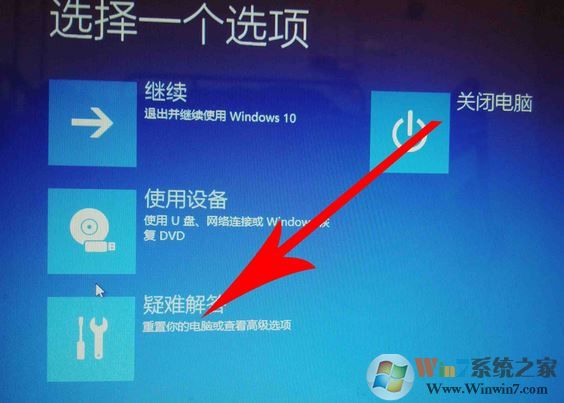
四、在疑难解答界面接着点击高级选项
五、点击“UEFI固件设置”即进入bios--主板设置,如图所示:
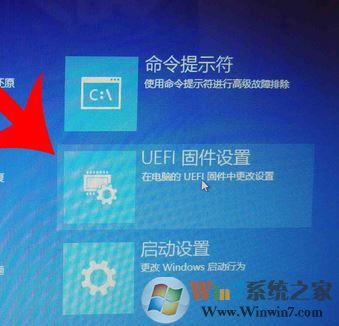
六、最后我们进入BIOS,找到 Intel Virtualization Technology,选择,按enter(回车键),选择Enable,按enter(回车键),在按下F10--Y/确定保存设置,重启电脑即可完成操作!
以上介绍的内容就是关于Win10系统开启VT虚拟化技术的具体操作方法,不知道大家学会了没有,如果你也遇到了这样的问题的话可以按照小编的方法自己尝试一下,希望可以帮助大家解决问题,谢谢!!!想要了解更多的Windows10技巧请关注Win10镜像官网~~~





